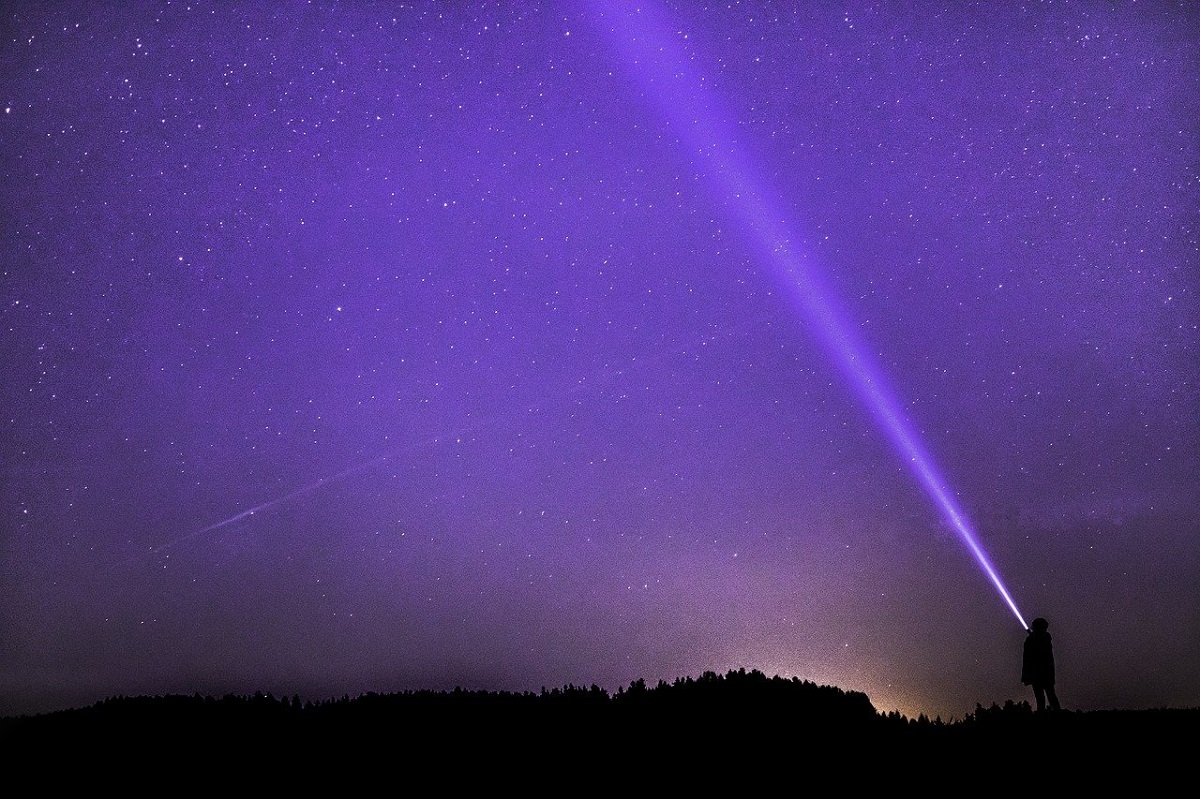2022年1月31日にマーケットプレイス「COMSA」提供開始されました。
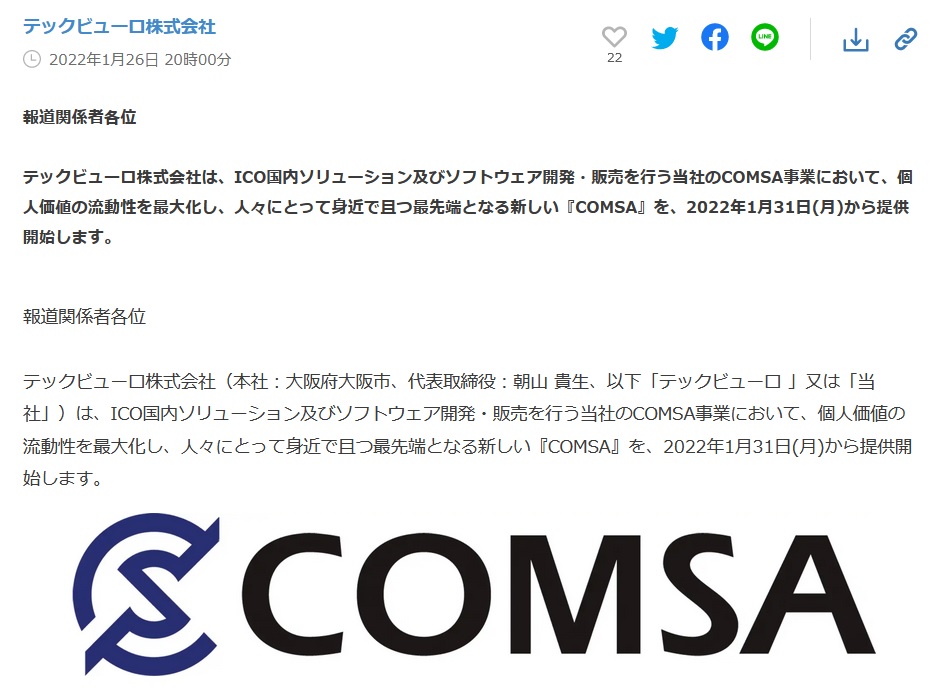
<引用:https://prtimes.jp/main/html/rd/p/000000101.000012906.html>

本記事ではこのような悩みを解決していきます。
取引所やSymbol Walletから簡単にXYMを送金することができます。
この記事の内容
- COMSAへXYMを送金する方法
- 各取引所から送金
- Symbol Walletから送金
私は2022年2月1日にCOMSAを利用開始しました。
実際にNFTを作成してみましたので、お時間あればのぞいてみてください。
https://comsa.io/account/arusuke
それではCOMSA WalletへXYMを送金する方法をご紹介していきます。
COMSA WalletにXYMを送金する方法【送金元からアドレス指定で送るだけ】
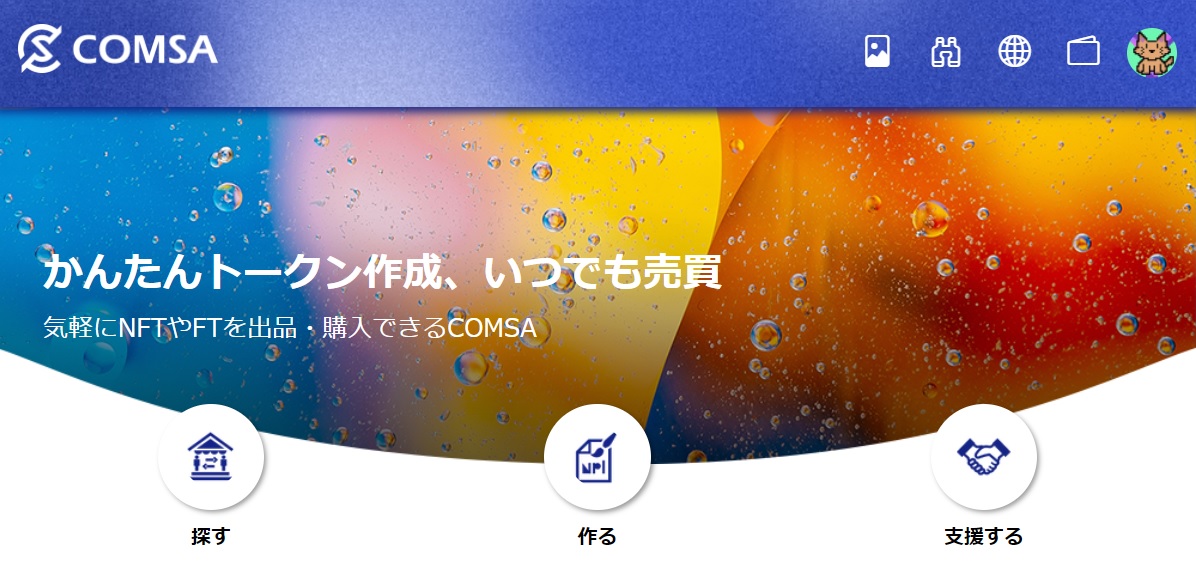
仮想通貨の送金は間違えると原則戻らないので、落ち着いて行いましょう。
COMSA Walletのアドレス確認
まずは、受け取るCOMSA Walletのアドレスを確認します。
COMSAにログインしたから「マイページ」を選択します。
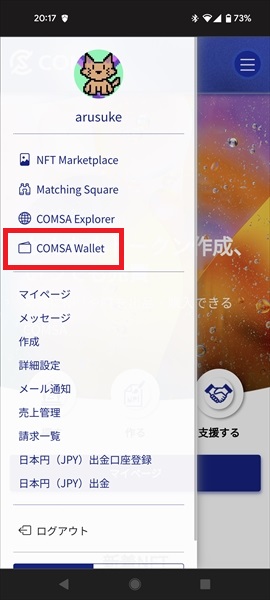
マイページのメニューにある「COMSA Wallet」を選択すると、初期表示で「DASHBOARD」が表示されます。
XYM保有数の下にある「Deposit」を選択します。
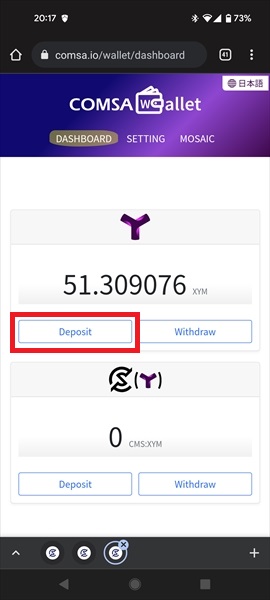
QRコードとその下にアドレスが表示されますので「アドレス」をコピーしておきます。
こちらのアドレスがCOMSA Walletの送金先です。

スマホのメモアプリなどに登録しておきましょう
続いてXYMを送金する方法をご紹介していきます。
XYMの送金方法

取引所とSymbol Wallet(PC版)から送金する方法をご紹介します。
はじめにお伝えします。
大きめの数量でXYMを送信する場合は、宛先間違いがあった時のことを考えて2回に分けて送信しましょう。
具体的には1回目に10XYMで送信。
問題なく届いたら残りのXYMをすべて送信する方法です。
Symbolは送信手数料が高くないので、保険をかける意味でこの方法をオススメしておきます。
取引所から送信
XYMが保管されている取引所にログインします。
GMOコインの場合
今回はGMOコイン![]() のアプリから送金します。
のアプリから送金します。
アプリを起動したらホーム画面にある「預入/送付」を選択します。
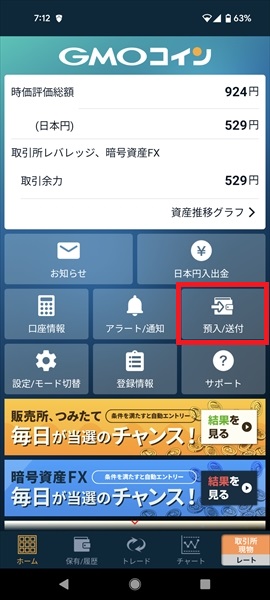
画面がWEB画面へ切り替わります。
銘柄選択のから「シンボル」を選択します。
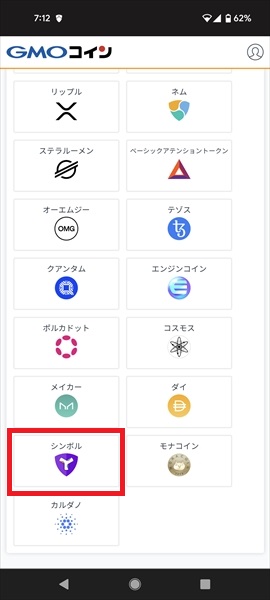
初期表示で「預入」のタブが選択されているので「送付」を選択して切り替えます。
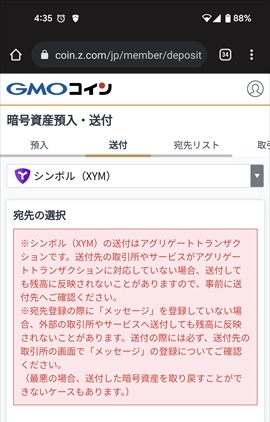
COMSA Walletに送るために「新しい宛先を追加する」を選択します。
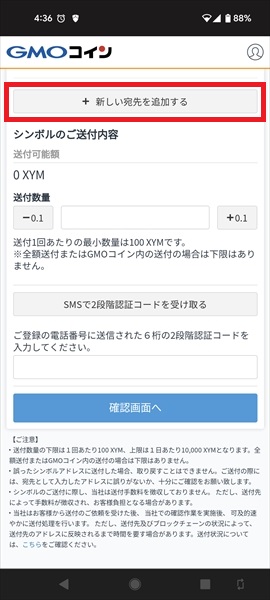
送付先情報の登録画面に切り替わるので必要情報を入力します。
【名前(ニックネーム)】
任意の名称をいれます、ここではComsa Walletと入力します。
【メッセージ】
取引所から送付する場合は必須とされています。
なんでもいいので入力します。
【シンボルアドレス】
先ほどメモした「COMSA Walletのアドレス」を入力します。
※宛先に間違えがないか最低2回確認しましょう
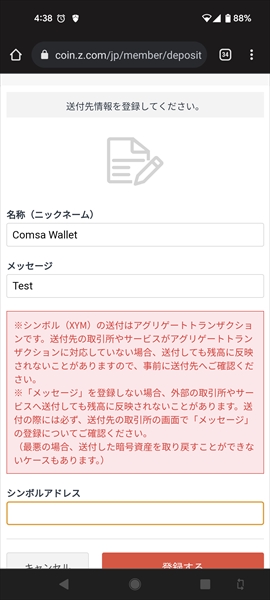
「登録」を選択します。
宛先の登録が完了したら、宛先リストから先ほど登録したアドレスを選択します。
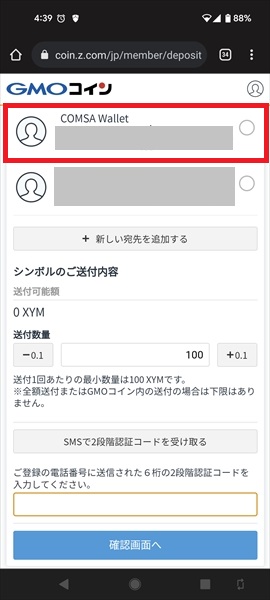
次に、シンボルの送付内容を入力します。
【送付数量】
保有数量の範囲内で入力します
【SMS2段階認証コード】
ボタンを選択してSMSで認証コードを受信します。
受信した認証コードを入力しましょう。
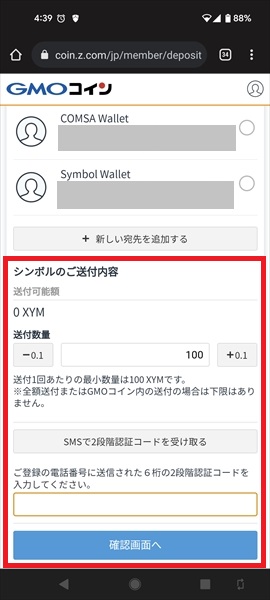
最後に確認画面から送付をして完了です。
Zaifの場合
Zaifはアプリから送金できないので、Webページからログインします。
ログインしたら右上のハンバーガーメニューで「アカウント」を選択します。
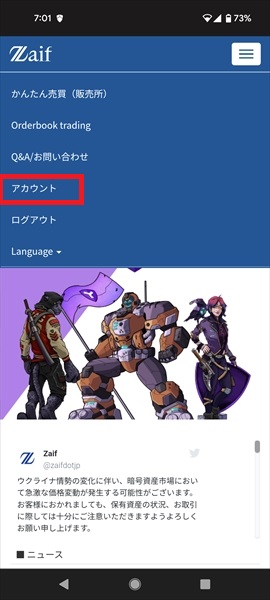
アカウント画面になるので、しばらく下にスクロールした「入出金と履歴」にある「XYM」を選択します。
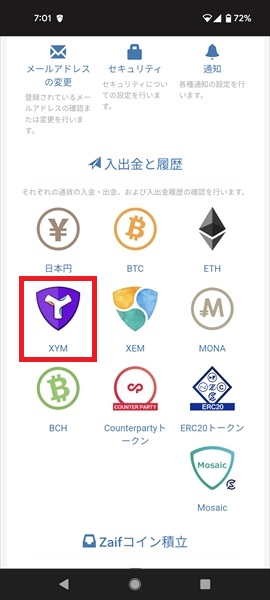
XYMの入出金と履歴の画面に切り替わったら「出金」を選択します。
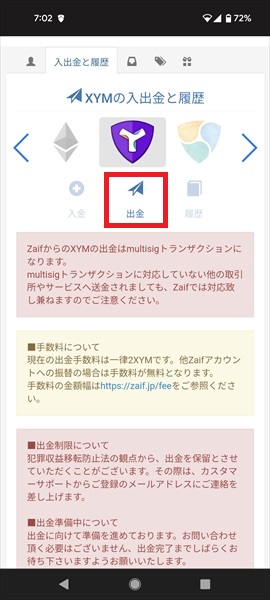
出金先情報を入力する画面になるので、必要情報を入力します。
【出金アドレス】
先ほどメモした「COMSA Walletのアドレス」を入力します。
※宛先に間違えがないか最低2回確認しましょう
【メッセージ】
取引所から送付する場合は必須とされています。
なんでもいいので入力します。
【出金金額】
保有数量の範囲内で入力します。
【2段階認証トークン】※設定されてる方のみ
Google認証のアプリなどの番号を入力します。
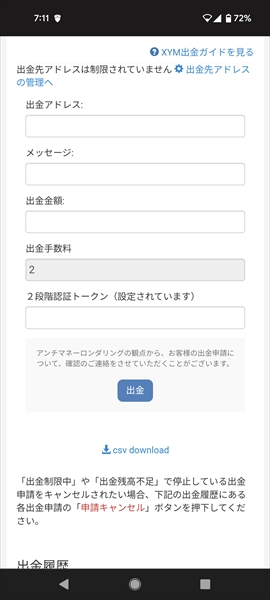
最後に「出金」を選択すれば完了です。
Zaifは出金にしばらく時間がかかるので、気長に待ちましょう。
Symbol Walletから送信
XYMが保管してある、Symbol Wallet(PC版)にログインします。
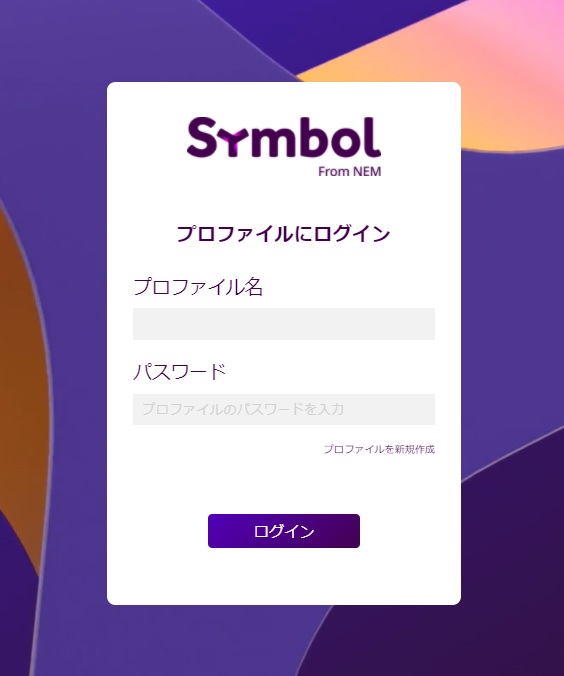
ログインしたらホーム画面が表示されます。
画面中央で表示されている履歴の右側「送信」タブをクリックします。
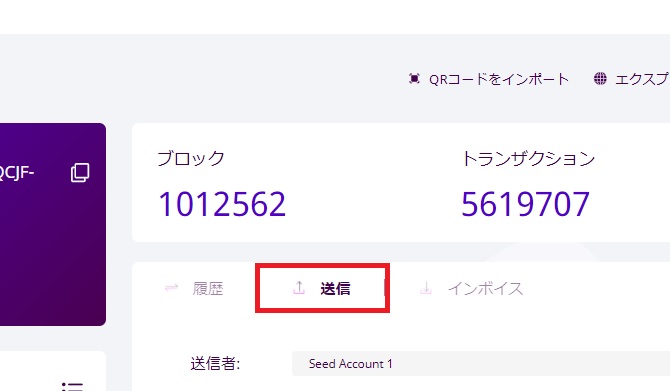
タブが切り替わったら、送信に必要な情報を入力します。
【宛先】
先ほどメモをした「COMSA Walletのアドレス」を入力します。
※アドレスに誤りがないか最低2回は確認しましょう
【モザイク】
初期表示の「symbol.xym」で送信する数量を入力します。
※入力エリアの右側には保有数量が表示されてます
【メッセージ】
空白でもいいですし、メモ程度に入力してもOKです。
【手数料】
初期表示の「最遅」でOKです。
わざわざ「早い」にする必要なしです。送信手数料が上がります。
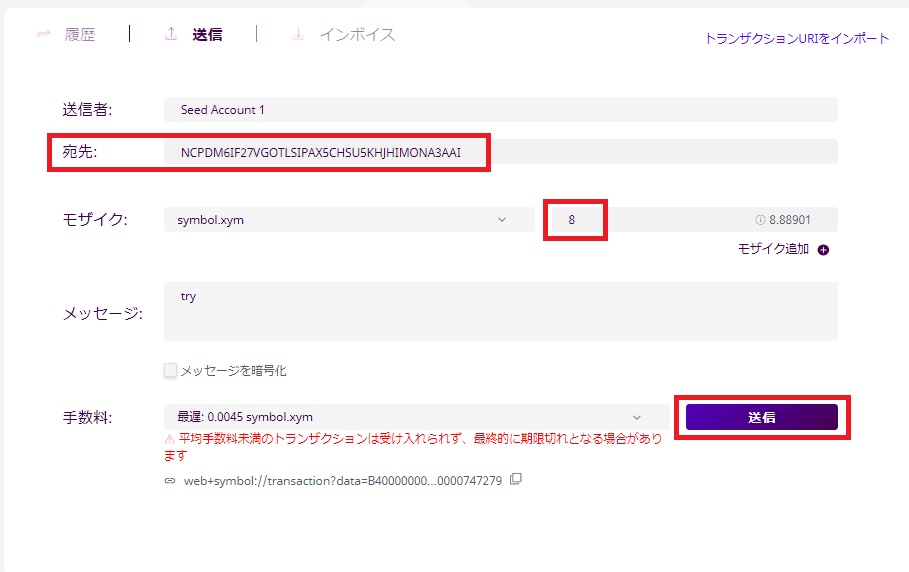
入力したら「送信」ボタンをクリックします。
トランザクションの署名画面が表示されるので、内容を確認してWalletにログインしたパスワードを入力します。
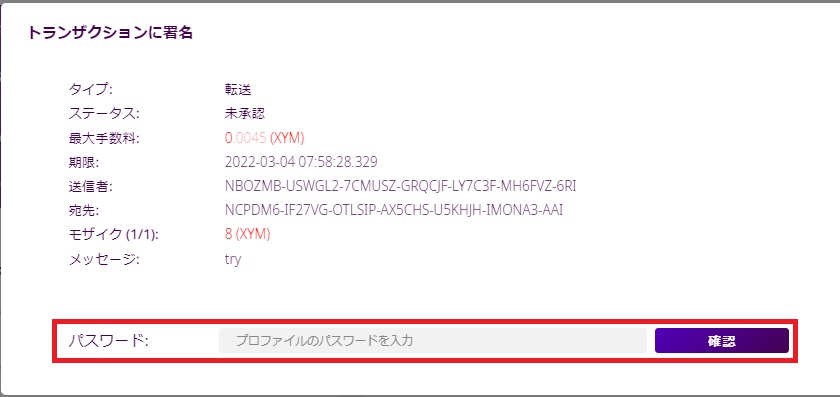
送信が行われるとトランザクションが発行され、しばらくすると承認が行われて送信完了です。
まとめ

以上となります。
いかがでしたでしょうか。
XYMを送金するのはすごく簡単ですよね。
気になる作品をすぐに入札・エンドースできるようにCOMSA WalletにXYMを入金して準備しておきましょう。
XYMを購入するときはGMOコイン![]() が送金手数料無料なのでオススメです。
が送金手数料無料なのでオススメです。
また、NFTの作成に興味がある方はこちらの記事が参考にしてみてください。
最後まで本記事をご覧いただきありがとうございました。